要用手机扫描文件成电子版,可以按照以下步骤进行:1. 下载扫描应用,如Adobe Scan、CamScanner或Microsoft Office Lens;2. 打开应用并选择“扫描”功能;3. 将手机对准文件,应用会自动识别边缘并进行拍摄,随后您可以调整裁剪区域和亮度,保存为PDF或JPEG格式。关键的一点是选择合适的扫描应用,这将直接影响扫描效果和文件质量。
一、选择合适的扫描应用
市面上有许多扫描应用可供选择,用户应自己的需求进行选择。Adobe Scan提供了强大的OCR(光学字符识别)功能,可以将扫描的文件转换为可编辑的文本,而CamScanner则在文件管理和分享方面更为便利。用户可以自己的工作需求来选择最适合的应用。
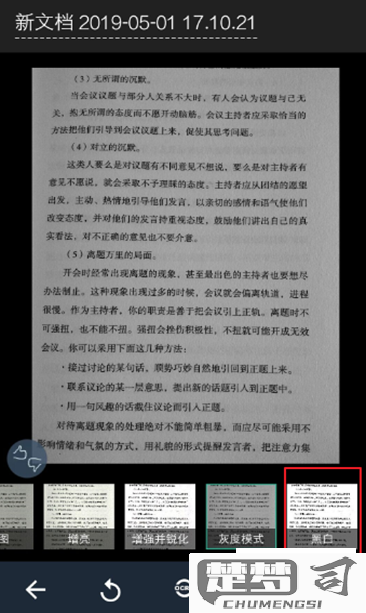
二、优化扫描效果
为了确保扫描文件的清晰度,用户在拍摄时应光线与背景。选择自然光或明亮环境下进行扫描,避免强烈的阴影和反光。保持手机与文件之间的稳定距离,可以使用支架或将手机放在平稳的表面上,确保拍摄的稳定性。
三、文件管理与分享
完成扫描后,用户可以对文件进行适当的命名和分类,方便日后查找。大多数扫描应用都支持将文件直接分享至邮箱、云存储或社交媒体,用户可以需要选择合适的方式进行文件分享,确保文件的安全与便捷。
FAQs
Q1: 手机扫描的电子版文件可以编辑吗?
A1: 使用带有OCR功能的扫描应用,扫描后的文件可以转换为可编辑的文本;否则,扫描的PDF或JPEG文件将无法直接编辑。
Q2: 如何确保扫描文件的安全性?
A2: 用户可以选择将扫描文件保存在安全的云存储服务中,并设置密码保护。定期备份文件也是确保安全性的重要措施。
Q3: 扫描文件的格式有哪些?
A3: 常见的扫描文件格式包括PDF、JPEG和PNG。用户可以需要选择合适的格式进行保存。
猜你感兴趣:
airpods4重置键在哪
上一篇
苹果手机如何开启骚扰电话拦截
下一篇
